Hur man begränsar skärmtid för barn på Windows 10 PC
2 min. läsa
Publicerad den
Läs vår informationssida för att ta reda på hur du kan hjälpa MSPoweruser upprätthålla redaktionen Läs mer


Det är alltid en bra idé att begränsa hur mycket tid barn spenderar med teknik. Microsoft tillåter föräldrar att ställa in skärmtid på sina barn så att de inte kunde spendera mer tid på den bärbara datorn. Den här funktionen lades till som en del av Windows 10-familjens inställningar och är mycket lätt att installera.
Men först måste du se till att dina familjeinställningar är uppdaterade och att du har lagt till ditt barns konto. För att kontrollera det, gå till Inställningar> Konton> Familj och andra personer. Se till att barnets konto visas i Min familj. Om du gör det klickar du på Hantera familjeinställningar online för att ställa in skärmtid på barnkontot.
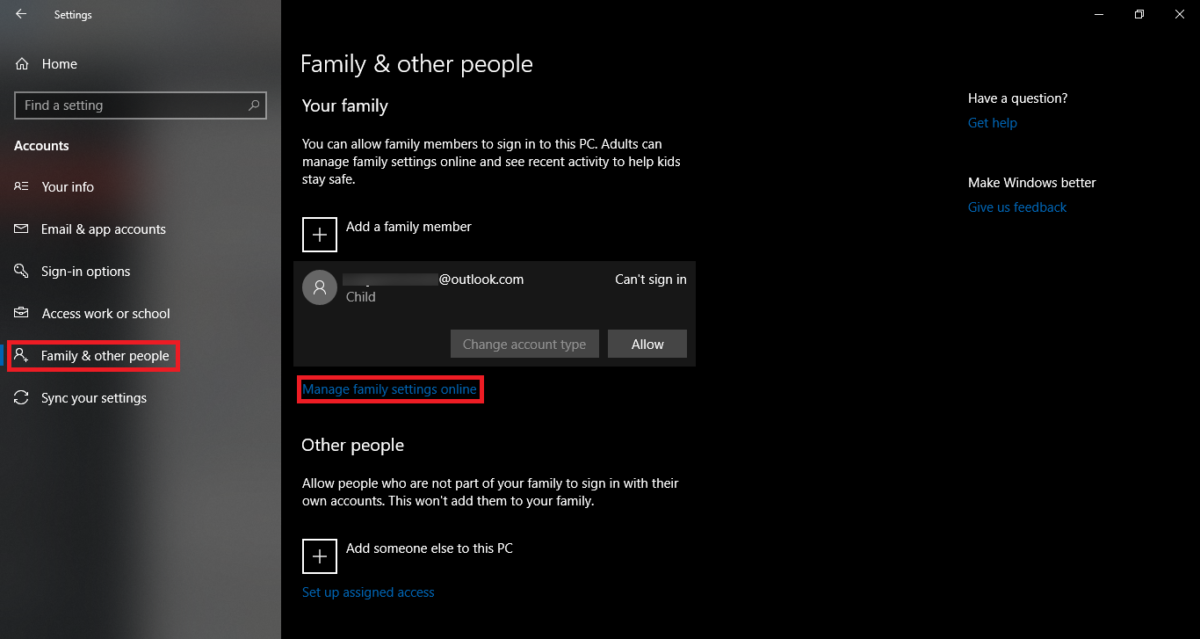
För att hantera kontot måste du logga in med ditt konto (inte ditt barns konto). När du är klar ser du ditt barns konto högst upp under "Din familj". Härifrån kan du hantera ett par saker som att spendera pengar på Store, Skärmtid, etc. För nu, klicka på Skärmtid.
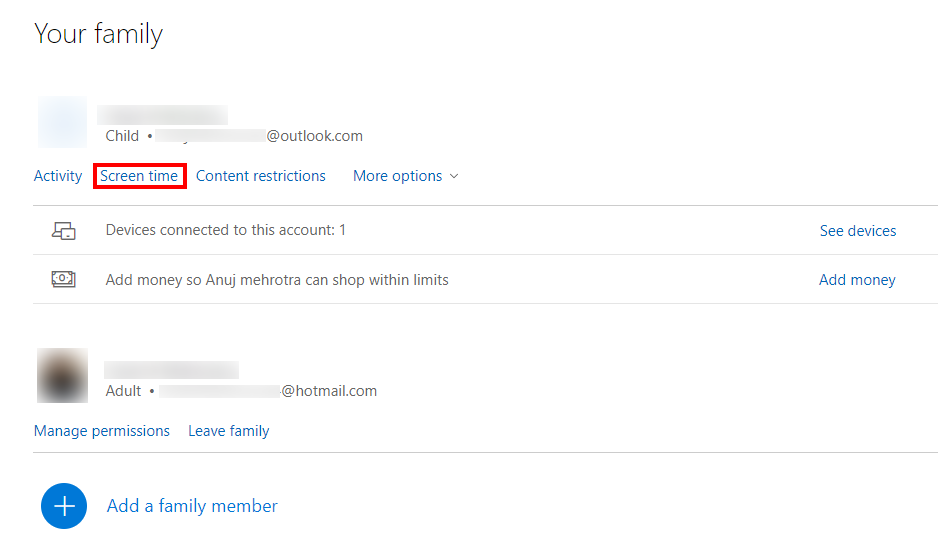
När fönstret skärmtid öppnas kommer du att kunna välja olika enheter där du vill använda skärmtid som Xbox eller PC. Du kan också ställa in samma skärmtid för både Xbox och PC. För nu, vrid på "” växla så får du en tabell med dagar och tid. Microsoft tillåter användare att ställa in specifika tider och dagar för ditt barn.
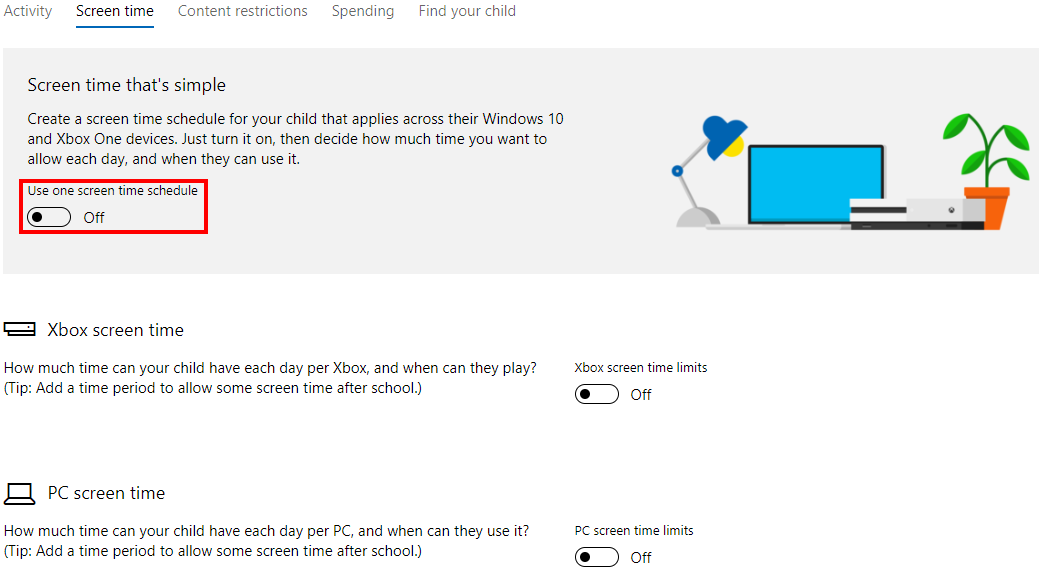
För att ange skärmtiden, välj max schemalagd och klicka sedan på den tid du vill tillåta. Till exempel har jag valt 2 timmar på söndag.
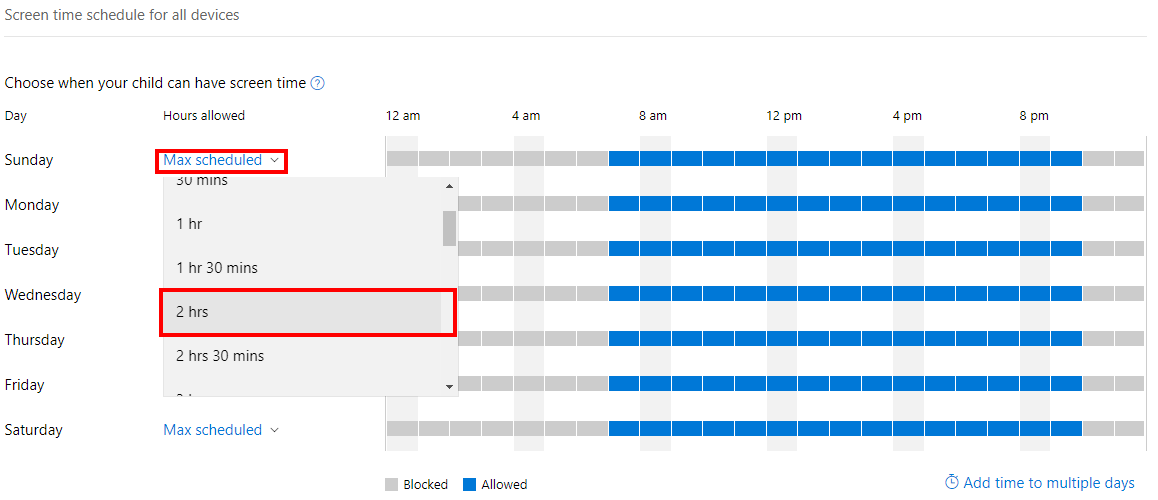
När du är klar klickar du på tidslinjen för att ange den exakta tiden du vill tillåta. Till exempel har jag valt 2 platser på 1 timme vardera. När du är klar trycker du på spara för att tillämpa de gjorda ändringarna.
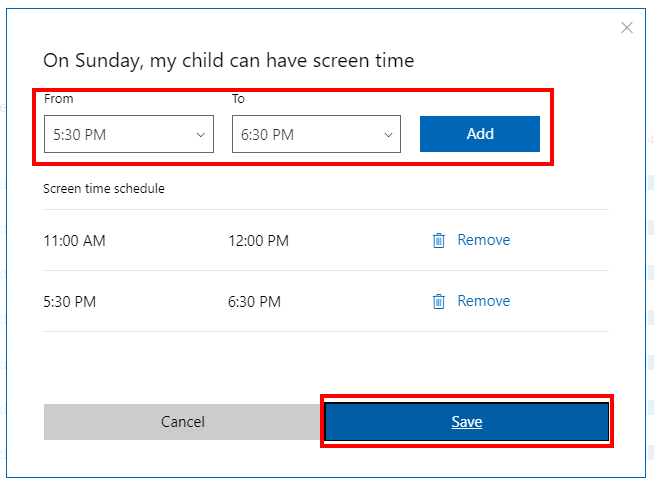
Du måste nu upprepa processen för alla dagar. Du kan också välja lägg till tid till flera dagar (längst ner till höger) om du vill upprepa en specifik tid på flera dagar. Så här anger du skärmtid på Windows 10.









Användarforum
0 meddelanden